Captura是一款基于.NET平台开发的开源屏幕录制与截图工具,自发布以来便以轻量、高效、灵活的特性受到广泛关注。作为一款完全免费的绿色软件,无需安装即可直接运行,支持Windows全系列操作系统。其核心功能覆盖屏幕录制、截图编辑、音频捕捉等场景,无论是在线教育、游戏直播、软件演示还是日常办公,均能满足用户需求。
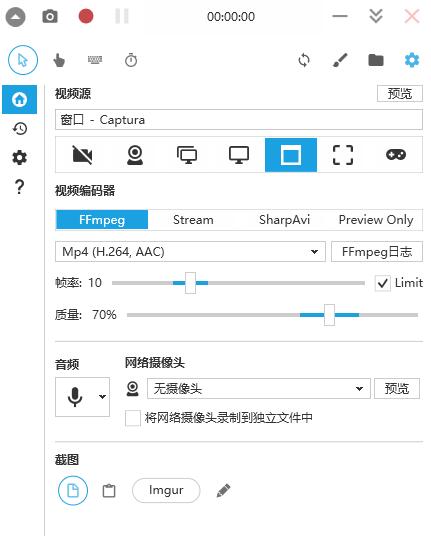
使用方法
1、在纯净系统基地下载地址将Captura下载到本地;
2、将下载好的软件包解压到当前文件夹;
3、点击文件夹中的captura.exe应用程序
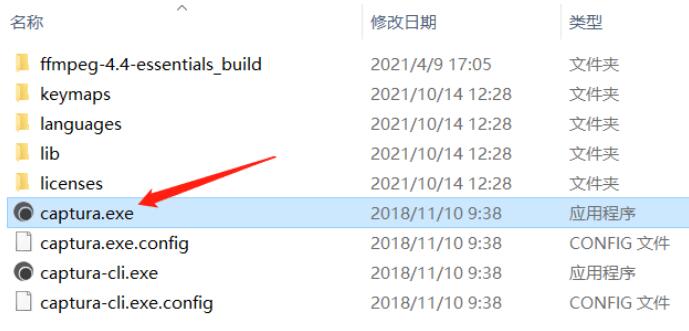
4、打开的时候可能是英文界面,点击设置,改成中文为;
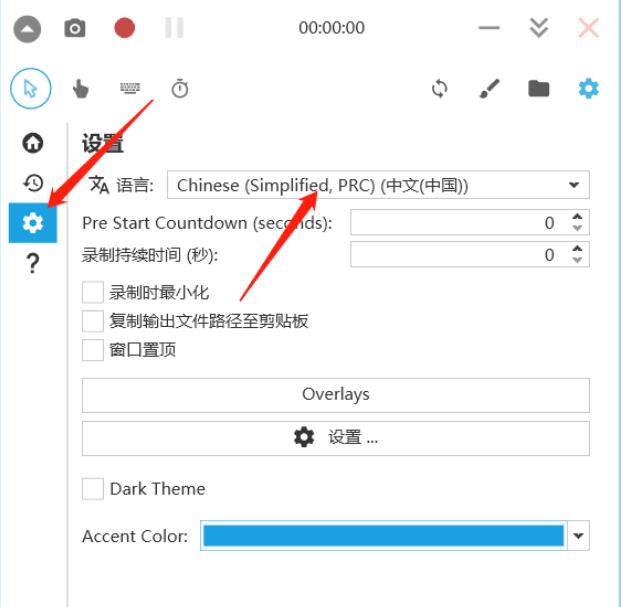
5、然后设置设置FFmpeg路径;
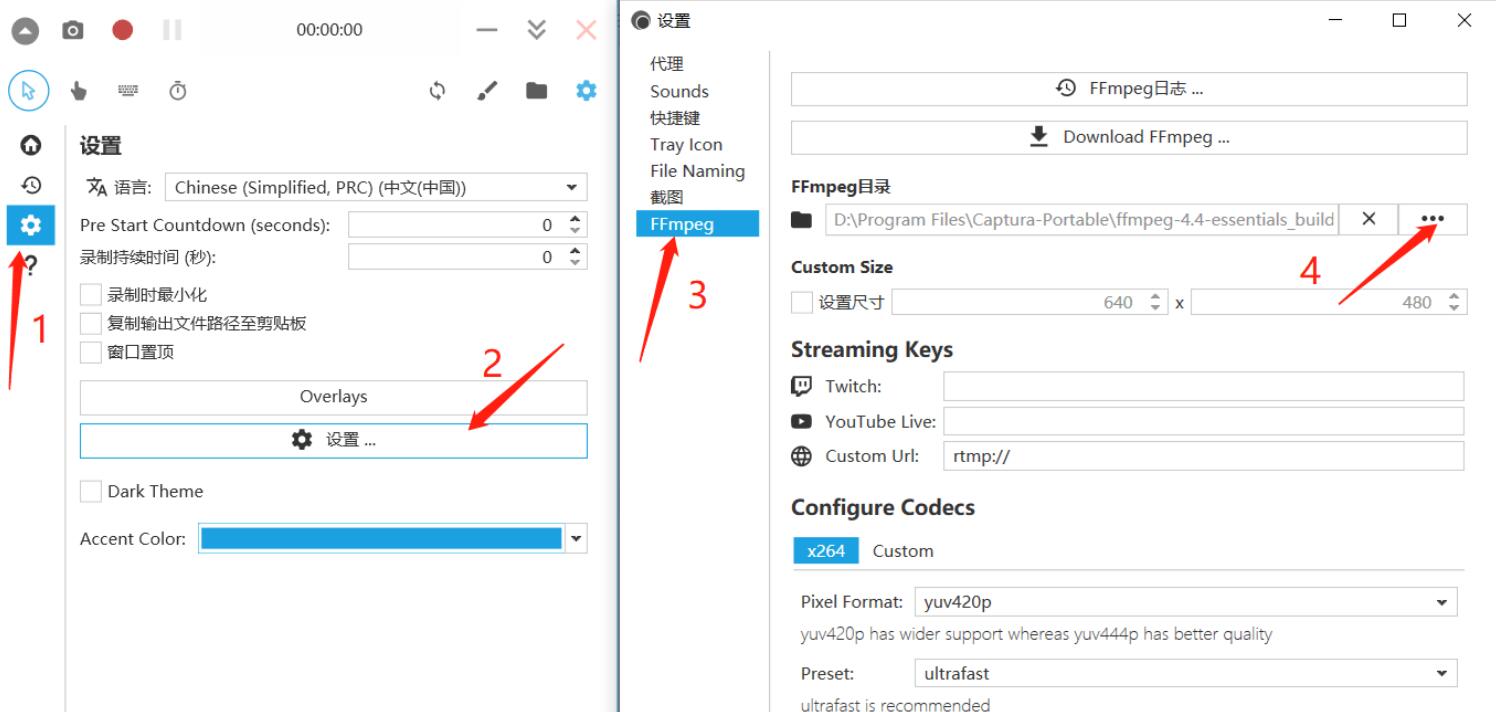
6、 选择对应文件夹,如下图:
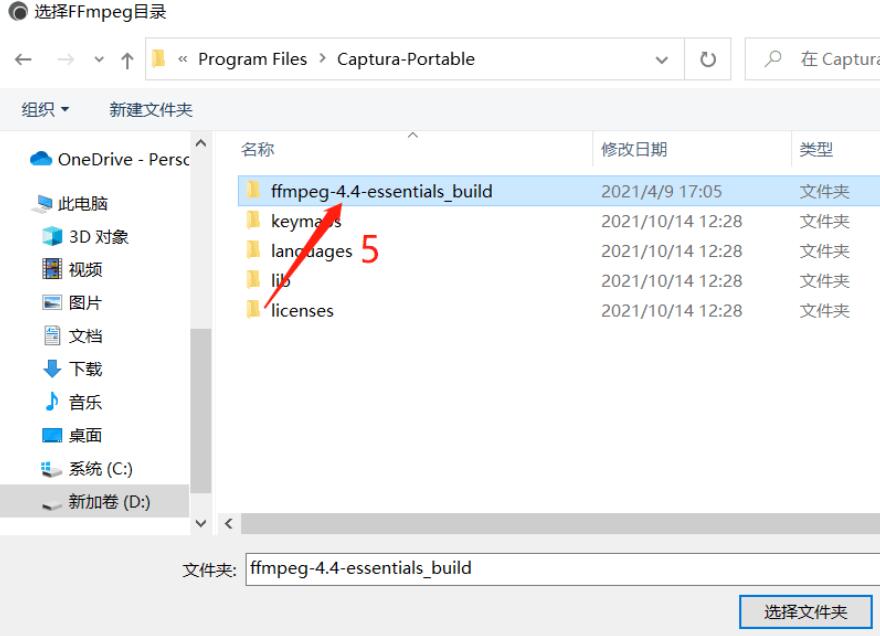
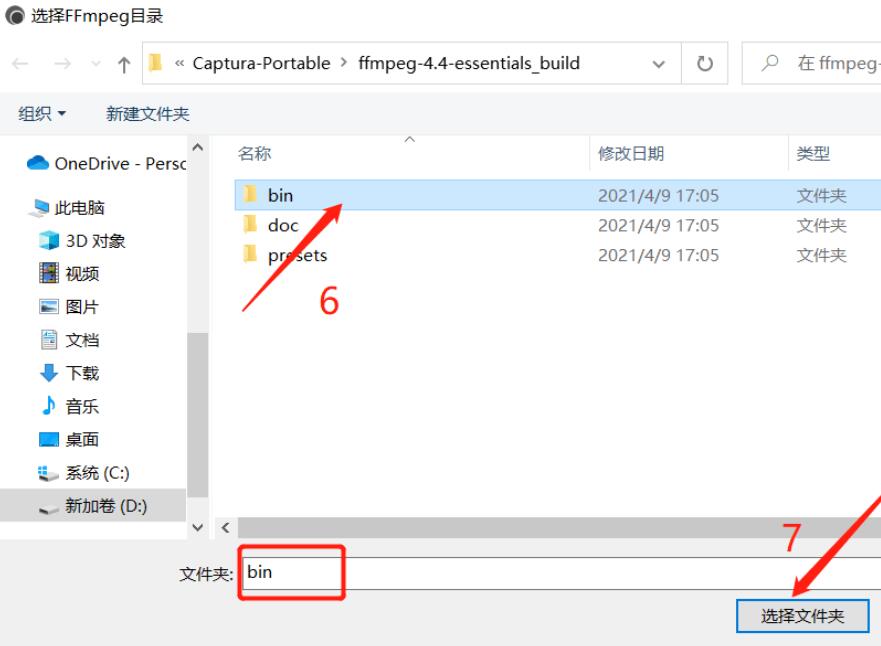
完成操作
7、设置录屏文件输出路径
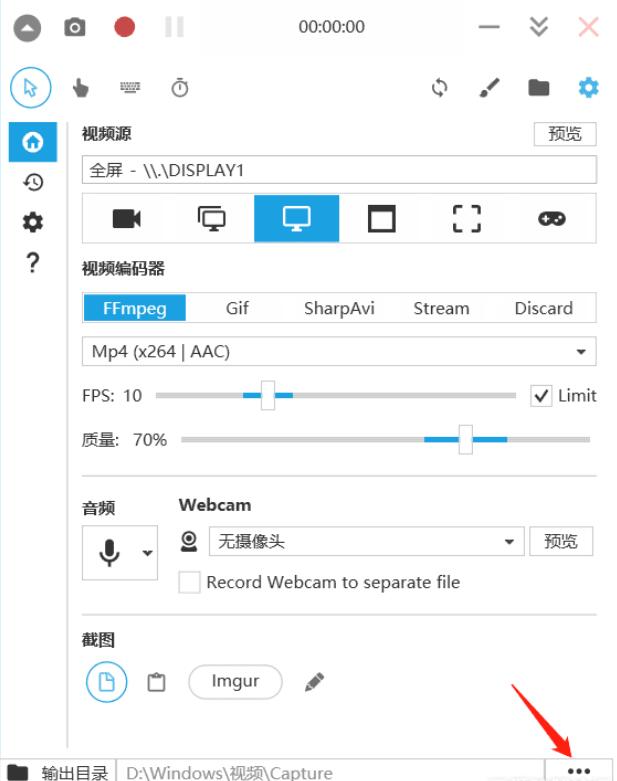
8、最后我们就可以开始录屏使用
Captura功能
1.灵活录制模式
支持全屏、窗口、自定义区域三种录制方式,用户可在录制过程中动态调整区域大小和位置,满足精细化创作需求。
2.多格式输出支持
提供MP4、AVI、GIF、WebM等主流格式,其中GIF生成功能可一键将视频转为动态图像,便于社交媒体分享。
3.多源音频混合
支持同时录制系统声音与麦克风语音,并可独立调节音量,适合教学演示、游戏解说等场景。
4.增强型交互记录
通过可视化标记显示鼠标点击轨迹、键盘按键动作,配合摄像头画中画功能,显著提升操作演示的直观性。
5.截图与编辑工具
集成屏幕截图、剪贴板捕获功能,并提供基础图像编辑(标注、裁剪、滤镜),实现录制与截图一体化操作。
Captura使用技巧
1.快速切换语言:首次启动时在设置菜单选择“简体中文”,支持动态切换界面语言。
2.隐藏鼠标指针:在“输入设备”选项中取消勾选“显示鼠标”,适合纯画面录制场景。
3.启用硬件编码:在视频设置中选择“NVENC”或“AMF”编码,降低CPU使用率。
4.创建快捷键组合:自定义“Ctrl+Alt+R”等组合键,实现一键开始/停止录制。
5.添加水印标识:在“输出”选项中设置文字或图片水印,防止内容被盗用。
6.调节录制帧率:游戏录制建议设置为60fps,普通操作可降至15-24fps节省空间。
7.分离音轨文件:勾选“单独保存音频”选项,生成独立的WAV文件便于后期编辑。
8.使用命令行参数:通过“-region1920x1080+0+0”等指令实现自动化录制。
9.快速截图编辑:截图后直接使用内置画笔添加箭头、文本标注,提升工作效率。
10.设置自动保存路径:在“常规”选项中指定默认存储位置,避免文件散落。
Captura疑难解答
1.录制画面与实际显示不同步
可能原因:帧率设置过高或显卡驱动未更新。
解决方案:降低帧率至30fps以下,或更新显卡驱动至最新版本。
2.快捷键失效
可能原因:与系统或其他软件热键冲突。
解决方案:进入设置界面重新绑定快捷键,避免使用Win键等系统保留组合。
3.GIF生成失败
可能原因:录制时长超过30秒或内存不足。
解决方案:缩短录制时间,关闭后台程序释放内存。
4.摄像头无法启动
可能原因:权限未开启或驱动异常。
解决方案:在系统设置中授予Captura摄像头权限,或重新安装驱动。
5.更新后功能异常
可能原因:旧版本配置文件冲突。
解决方案:删除安装目录下的settings.json,重新初始化设置。
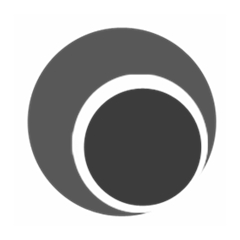

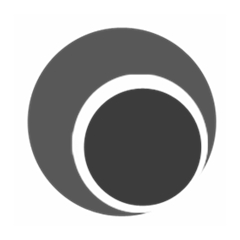

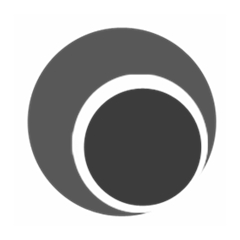 Captura V8.0.0绿色破解版79.83MB
Captura V8.0.0绿色破解版79.83MB